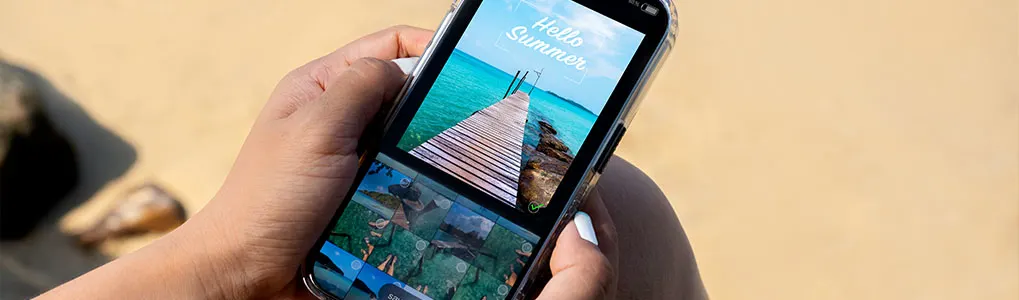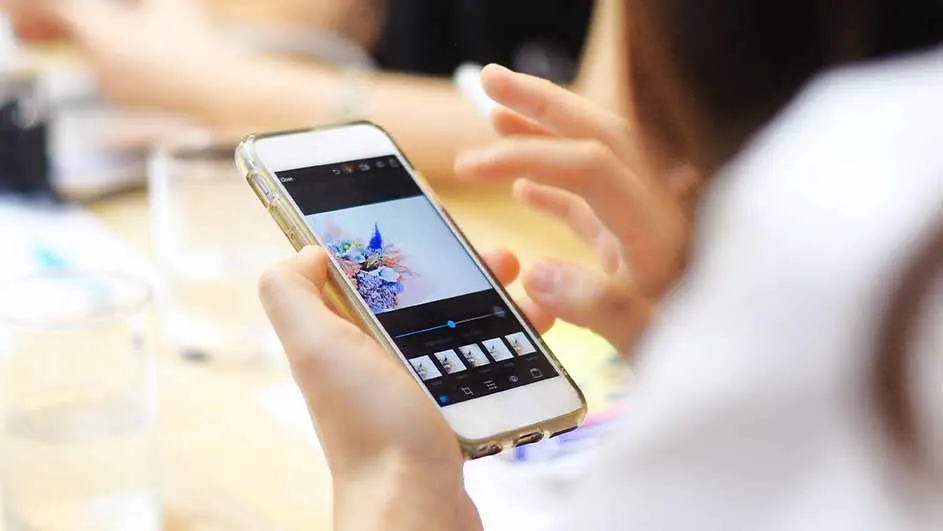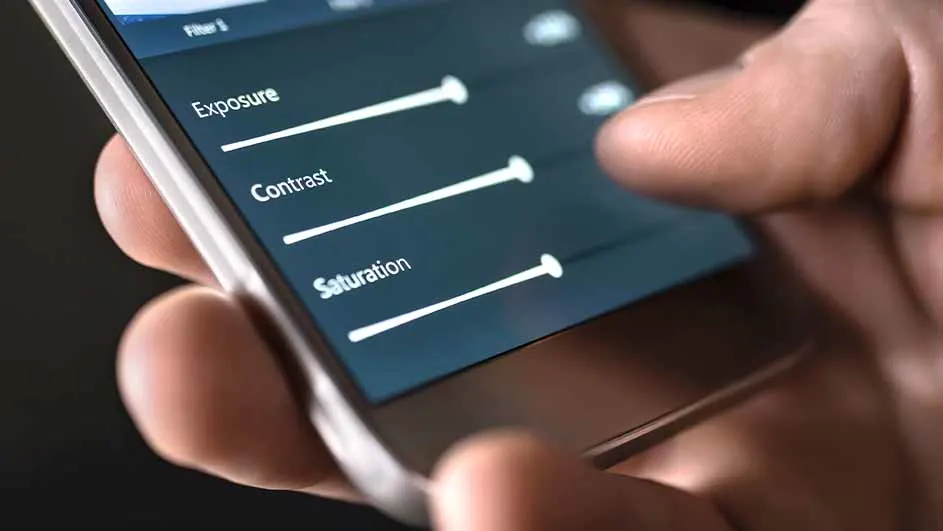
Je iPhone heeft een ingebouwde app voor het bewerken van foto’s en video’s: de foto’s-app. Hiermee kun je verschillende dingen doen met je foto’s. Zo pas je de lichtinval en kleur aan, pas je grappige filters toe of snijd je eenvoudig je foto’s bij of zet je ze recht. Dit doe je door de app op je iPhone 15, iPhone 16 of iPhone 17 te openen en op een foto of video die je wilt bewerken te klikken. Tik vervolgens op de knop ‘Wijzig’ rechtsboven in het scherm. Je ziet dan verschillende opties om je foto of video te bewerken.